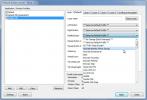Kako predvajati video s podnapisi v sistemu Windows 10
Predvajanje videoposnetkov s podnapisi je enostavno, a ker v glavnem uporabniškem vmesniku večine predstavnostnih predvajalnikov ne boste našli orodja / gumba za to, je lahko malo ugotoviti. Če želite predvajati video s podnapisi, potrebujete dve stvari; video predvajalnik, ki podpira podnapise, in same podnapise. Tu je popolna razčlenitev, kaj morate storiti.

Vrste podnapisov
Podnapisi so lahko v treh oblikah;
- Vdelano v videoposnetek
- V videoposnetku je težko kodiran
- Samostojne datoteke SRT
Pri vsaki vrsti se bo način njihovega igranja nekoliko razlikoval. Popeljali vas bomo skozi vsakega.
Vdelani podnapisi
Vdelani podnapisi so podnapisi, ki so del medijske datoteke. Že so tam, zato vam ni treba veliko storiti, da bi jih igrali. Vse, kar morate storiti, je ugotoviti, kje lahko v medijskem predvajalniku omogočite podnapise. Ko najdete možnost, jih morate samo "omogočiti" ali "pokazati".
Trdo kodirani podnapisi
Trdo kodirani podnapisi se bodo prikazali sami. Na videu so kot vodni žigi in morda iščete način, kako jih onemogočiti / znebiti, namesto da bi jih omogočili. V tem primeru nimate sreče. Ne morete jih odstraniti. Tam bodo ostali. Tudi njih ne morete skriti. Na srečo zakonito prenesena vsebina nima težko kodiranih podnapisov. Če imate videoposnetek s trdo kodiranimi podnapisi, bo verjetno to narejeno doma. Ni veliko ljudi, ki trdo kodirajo podnapise, če vedo, kako impozantni so lahko.
SRT podnapisi
Ti podnapisi niso del same medijske datoteke. Morda boste našli datoteko SRT, ki spremlja vašo predstavnostno datoteko, če pa je ne, lahko prenašate SRT v spletu. Ko jih naložite, jih morate izbrati v predvajalniku, ki ga izberete, in predvajali se bodo z videoposnetkom.
Predvajajte video s podnapisi
Na voljo je preveč medijskih predvajalnikov za sistem Windows 10, da bi jih lahko pregledali vsi, vendar vam bomo pomagali pri nekaterih priljubljenih aplikacijah. Če uporabljate predvajalnik Windows Media Player, lahko vgrajene podnapise predvajate samo v nekaterih primerih. Trdo kodirani podnapisi se bodo pojavili ne glede na vse. Datoteke SRT ni mogoče naložiti. To je pomanjkljivost programa Windows Media Player.
Aplikacija Filmi in TV lahko predvajata oboje vdelani in podnapisi datotek SRT.
Predvajalnik VLC je enak aplikaciji Filmi in TV; lahko predvaja vdelane podnapise in datoteke SRT. Če jih želite predvajati, predvajajte videoposnetek in z desno miškino tipko kliknite videoposnetek. V kontekstnem meniju pojdite v Podnaslov> Dodaj datoteko s podnapisi.
Izberite datoteko SRT, ki jo želite uporabiti, in predvajala se bo z vašim videoposnetkom. Če v podmeniju Podnaslov navaja datoteko, verjetno vidite vdelane podnapise. Izberite ga in prikazali se bodo. Lahko celo prilagodite videz podnapisov v predvajalniku VLC, česar v večini drugih aplikacij ne morete storiti.

Iskanje
Zadnje Objave
10 novih funkcij v sistemu Windows 10 Spring Creators Update
Posodobitev za Windows 10 Spring Creators bo na kanalu Release na v...
Kartirajte ločene gumbe miške za različne aplikacije z X-Mouse Gumb Control
Večina splošnih računalniških miškov vsebuje samo tri glavne gumbe,...
Kako samodejno nastaviti ozadja pred Unsplash v sistemu Windows 10
Unsplash ima krasno, vedno večjo zbirko fotografij. Vsakič, ko obiš...